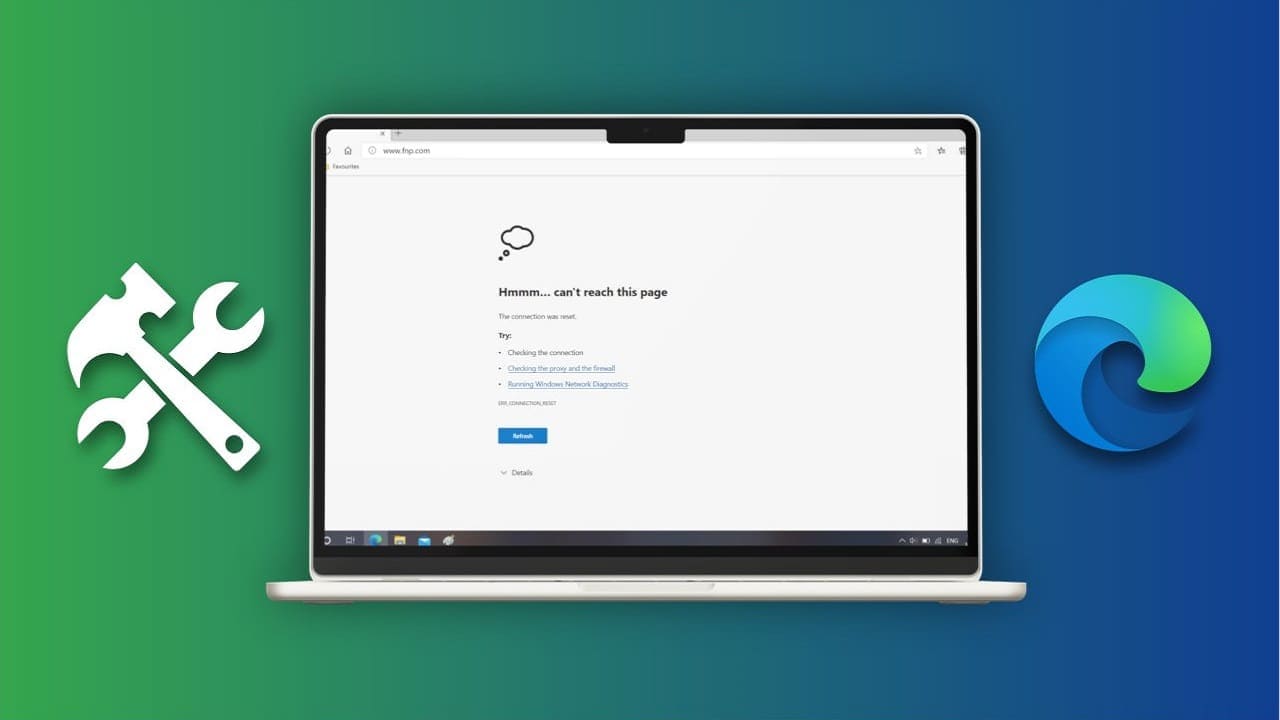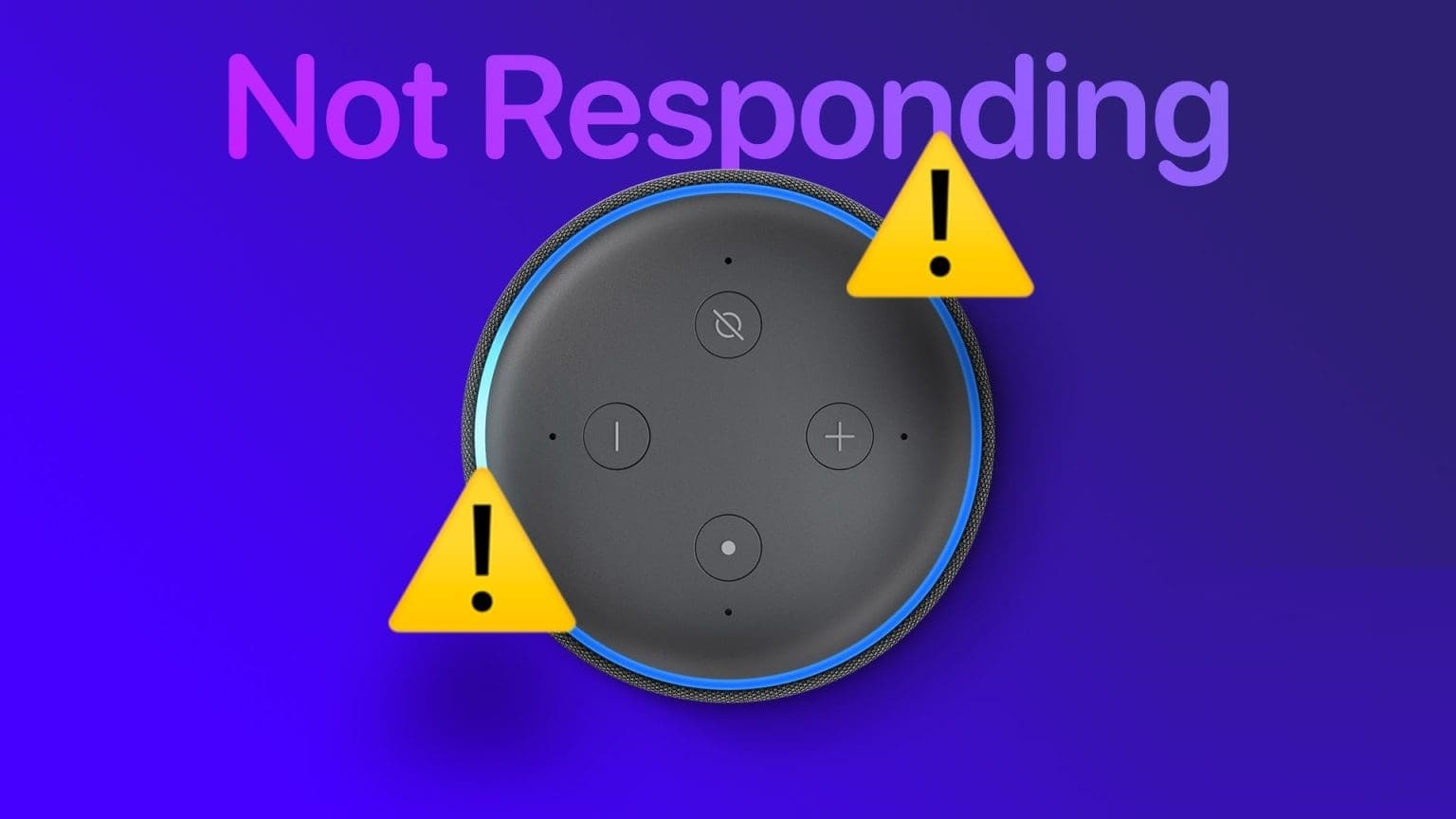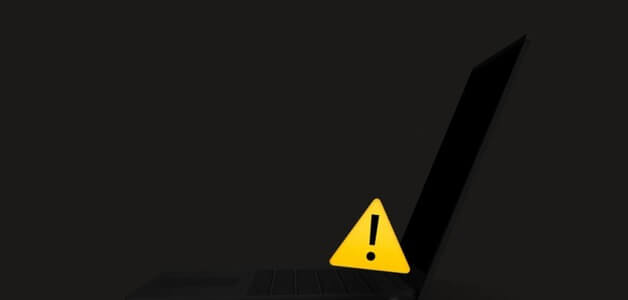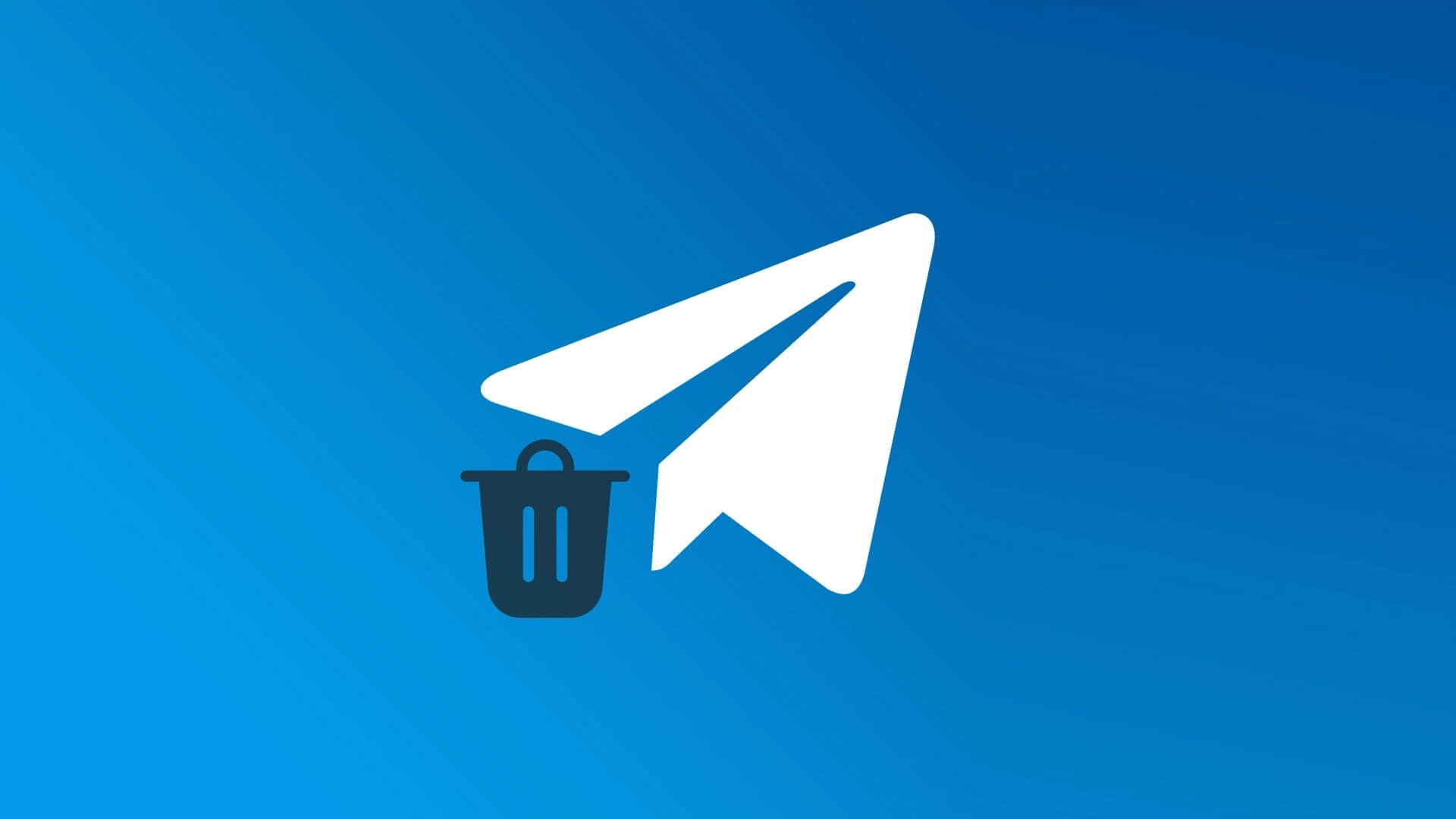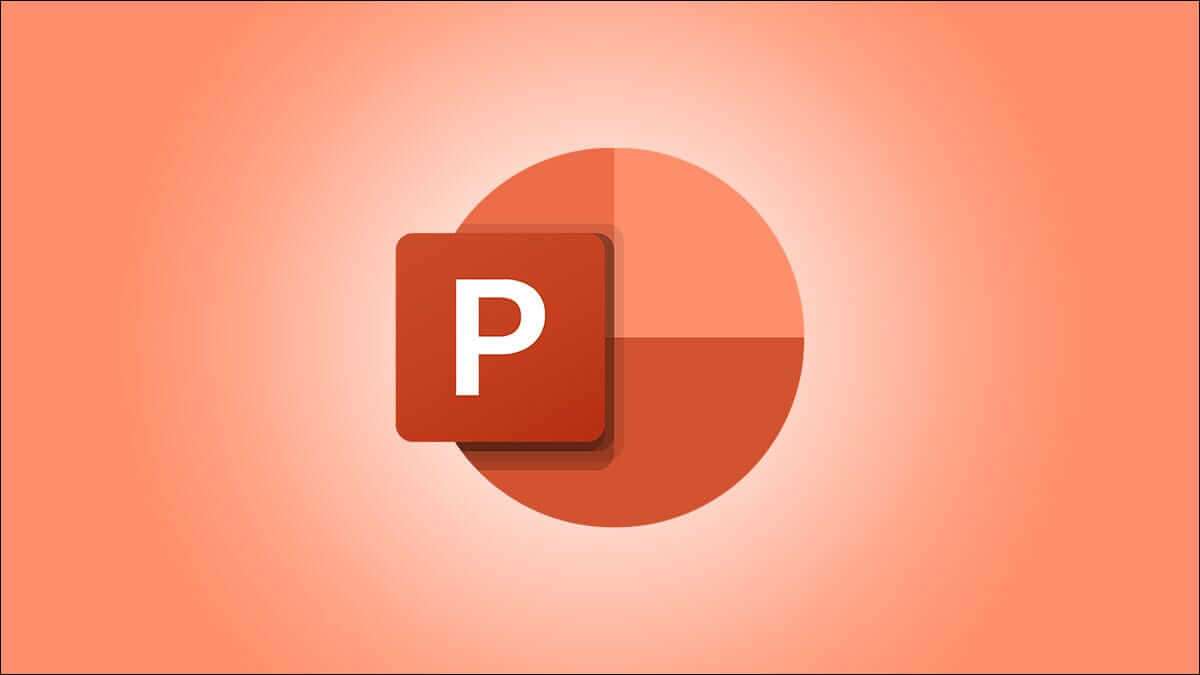قد تعتقد أنك بحاجة إلى Photoshop لإزالة خلفية الصورة وجعلها شفافة. ومع ذلك ، هذا ليس مطلوبًا. يوضح لك هذا المقال كيفية جعل صورة شفافة بدون Photoshop مع التطبيقات التي تستخدمها بالفعل.
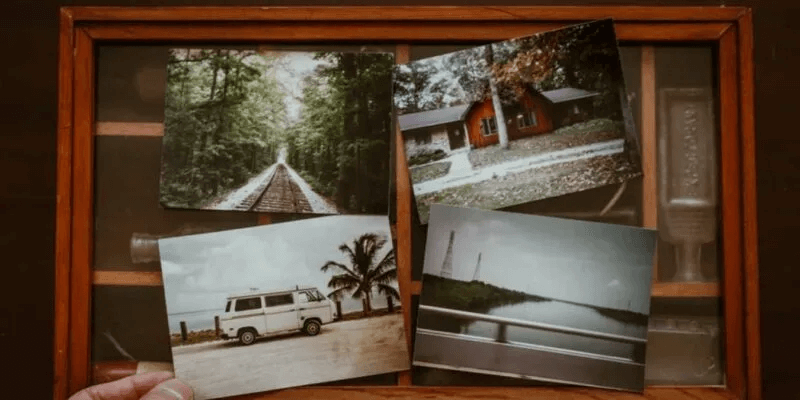
كيفية جعل صورة كاملة شفافة في Word أو PowerPoint
Windows
للأسف ، لن يسمح لك Word ولا PowerPoint بتعديل شفافية الصورة مباشرةً. ومع ذلك ، فإن الحل هو إضافة شكل وتعبئته بالصورة المطلوبة ، ثم تغيير شفافية الصورة كما هو موضح أدناه.
- قم بتشغيل Microsoft Word.
- انقر فوق علامة التبويب “إدراج” في القائمة وحدد “الأشكال”.
- اختر “مستطيل” من القائمة.
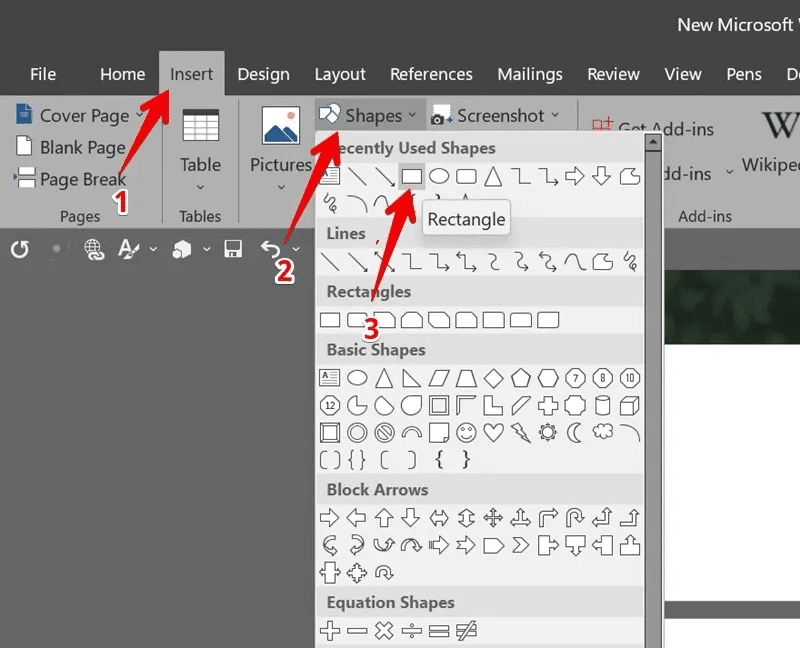
4. ارسم شكلاً بحجم مماثل لصورتك.
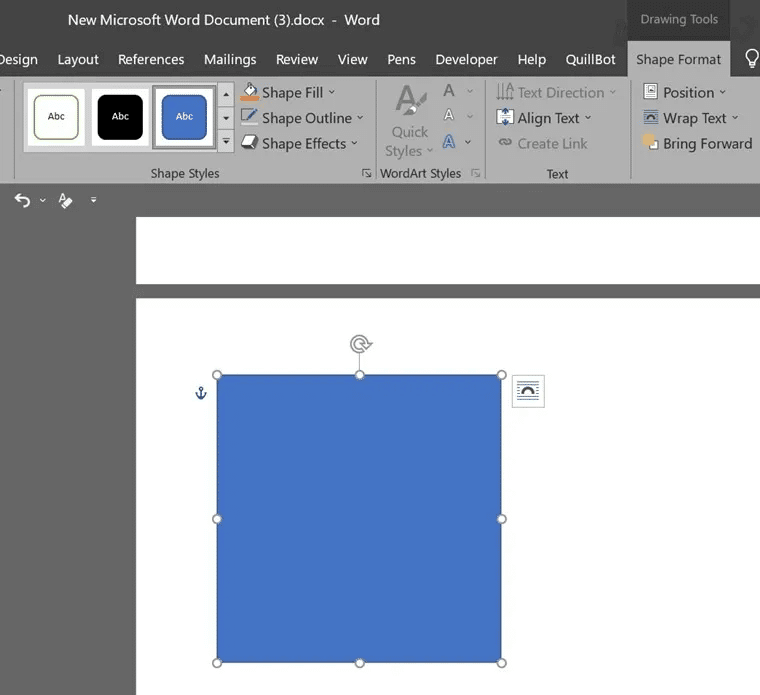
5. سيتم تحديد الشكل ، وسترى علامة تبويب تنسيق “الشكل”. إذا لم يحدث ذلك ، انقر نقرًا مزدوجًا على الصورة.
6. ضمن علامة التبويب “تنسيق الشكل” ، انقر على “مخطط الشكل” واختر “بلا مخطط تفصيلي”.
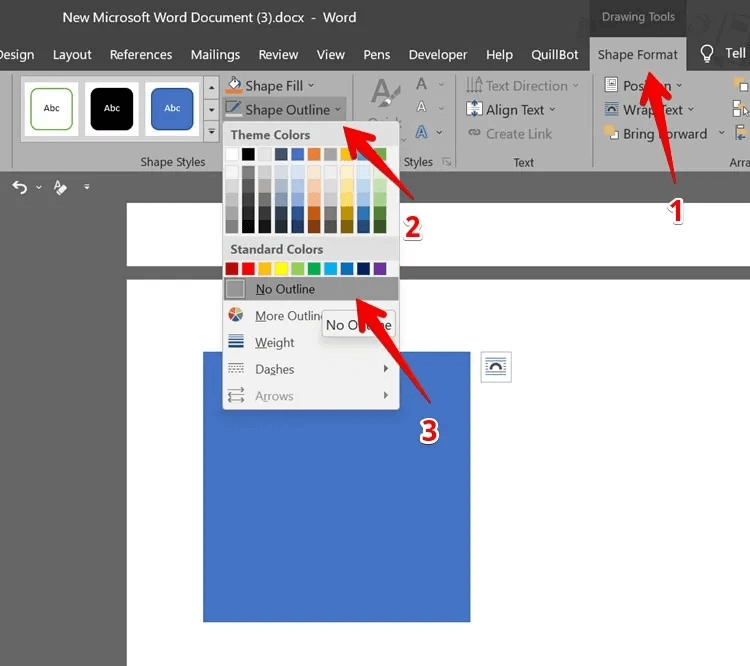
7. انقر بزر الماوس الأيمن على الصورة واختر “تنسيق الشكل” من القائمة.
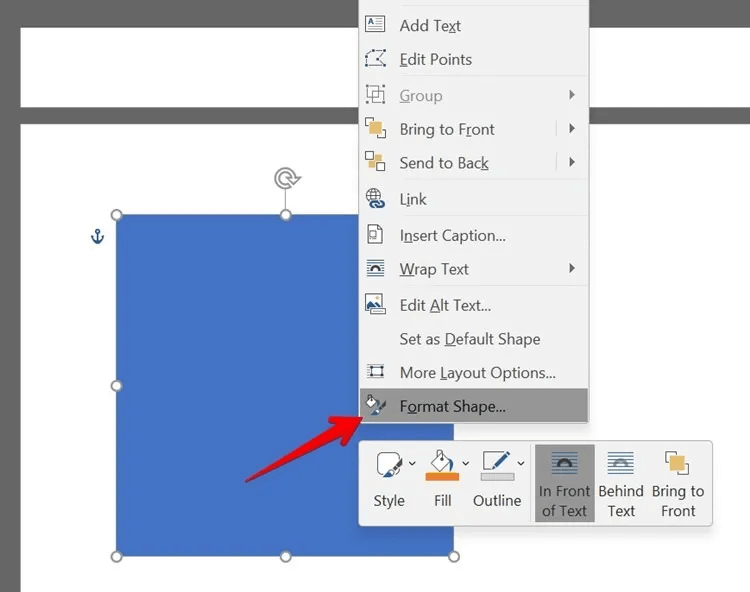
8. سيتم فتح الشريط الجانبي “تنسيق الشكل”.
9. ضمن علامة التبويب “تعبئة” ، اختر “تعبئة صورة أو مادة”.
10. حدد صورتك.
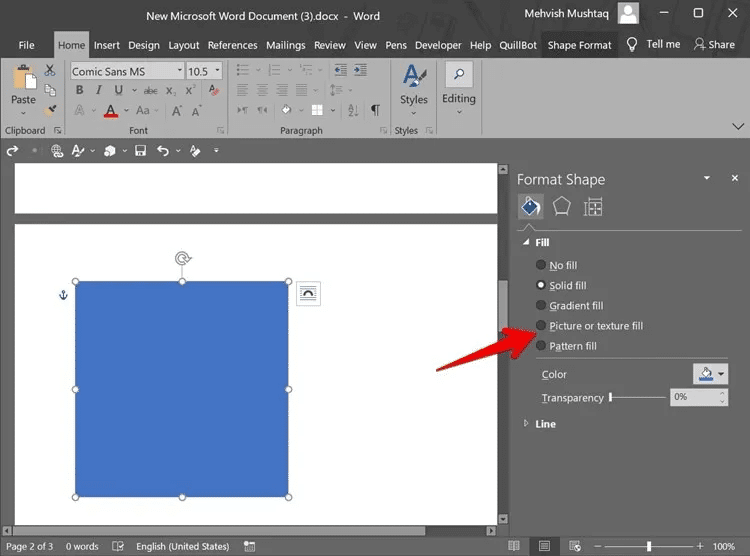
11. مع إضافة الصورة داخل الشكل ، استخدم شريط تمرير الشفافية على الجانب الأيمن ضمن قسم “تنسيق الصورة” لتغيير الشفافية.
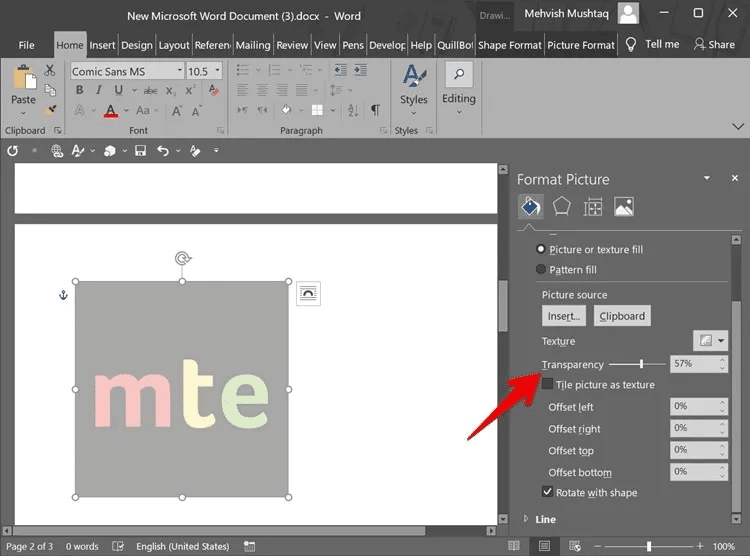
إذا كنت تريد استخدام الصورة الشفافة خارج Word ، فانقر بزر الماوس الأيمن عليها وحدد “نسخ” من القائمة. قم بلصقه في التطبيق المطلوب.
macOS
- افتح الصورة في Microsoft Word.
- حدد الصورة وانقر فوق علامة التبويب “تنسيق الصورة” في الأعلى.
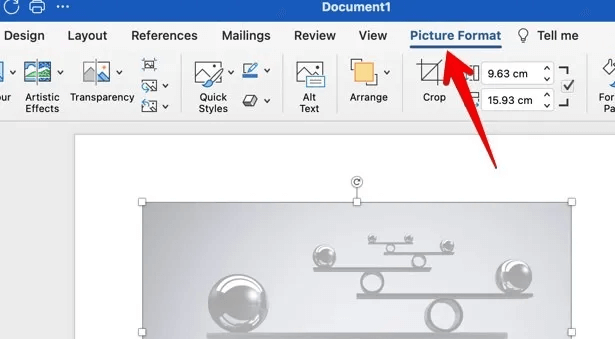
3. انقر فوق خيار “الشفافية” واختر قوة الشفافية المطلوبة من المعاينات المتاحة.
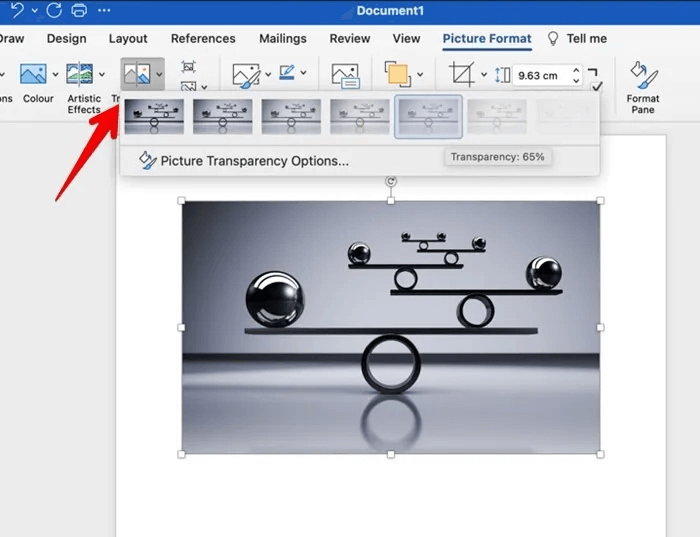
كيفية جعل صورة كاملة شفافة في مستندات وشرائح Google
يعمل محرر مستندات Google والعروض التقديمية على تسهيل تغيير شفافية الصورة كما هو موضح أدناه.
- أضف الصورة في مستندات Google أو العروض التقديمية من خلال الانتقال إلى “إدراج ← صورة”.
- انقر بزر الماوس الأيمن على الصورة وحدد “خيارات الصورة”.
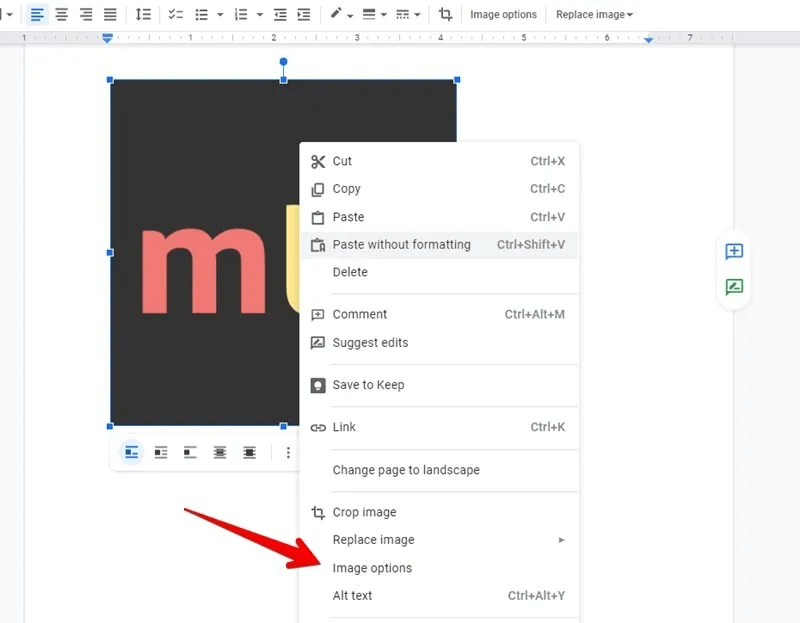
3. سيتم فتح الشريط الجانبي لخيارات الصورة. قم بتوسيع قسم “التعديلات” وقم بتغيير المستوى باستخدام شريط التمرير “الشفافية”.
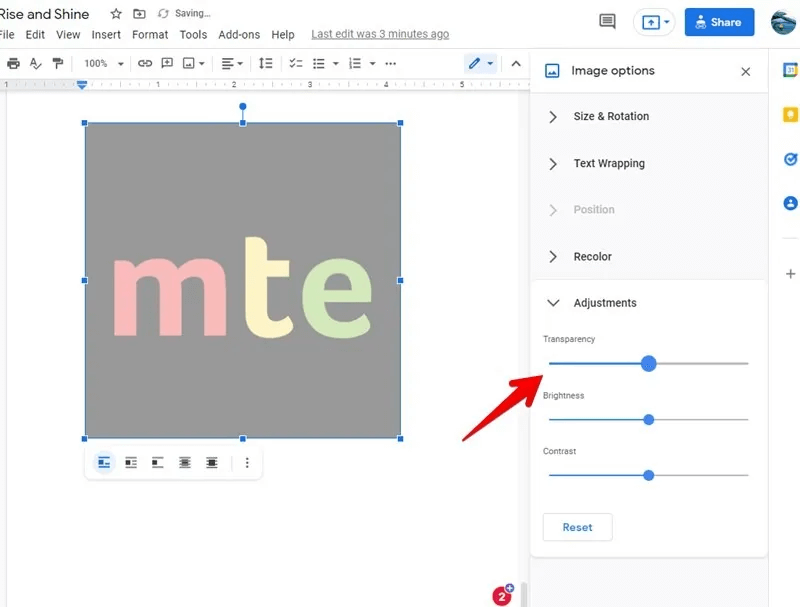
كيفية إزالة الخلفية من صورة
يساعدك هذا القسم في إزالة اللون الأبيض أو الألوان الأخرى من خلفية الصورة ، مما ينتج عنه صورة بخلفية شفافة. يمكن استخدامه لإزالة الخلفية من الشعارات وصور المنتج وما إلى ذلك.
من المهم أن نفهم أن الصور ذات الخلفيات الشفافة تكون دائمًا بتنسيق PNG. تأكد من حفظ الصورة النهائية بتنسيق PNG ؛ خلاف ذلك ، ستفقد شفافية الخلفية إذا قمت بحفظها بتنسيق JPG. هذا ليس ضروريًا إذا كنت تقوم فقط بتغيير تعتيم الصورة ، كما هو موضح في القسم السابق.
كيفية إزالة الخلفية من صورة في Paint 3D
- افتح الصورة في Paint 3D على جهاز الكمبيوتر الذي يعمل بنظام Windows.
- انقر فوق أداة “التحديد السحري”.
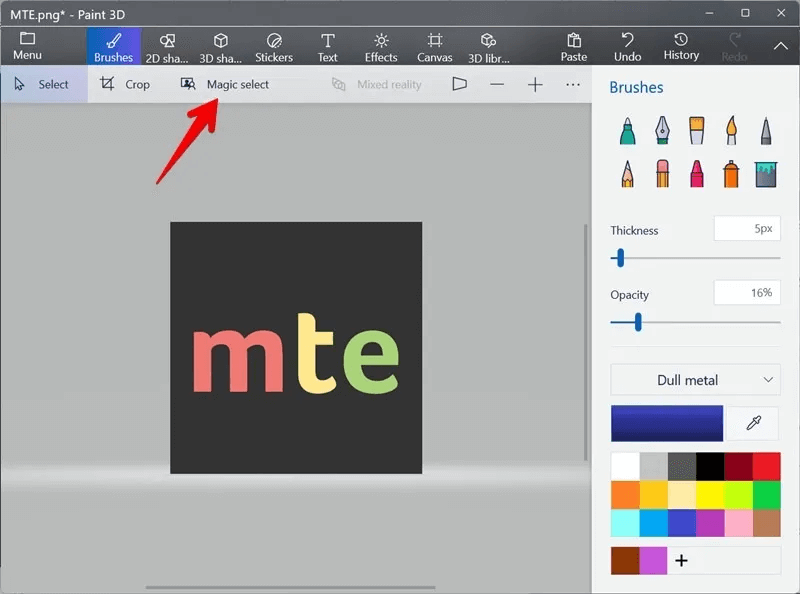
3. حدد المنطقة التي تريد الاستمرار في استخدام مربع التحديد. حافظ على الجوانب قريبة من المنطقة المطلوبة وانقر على زر “التالي”.
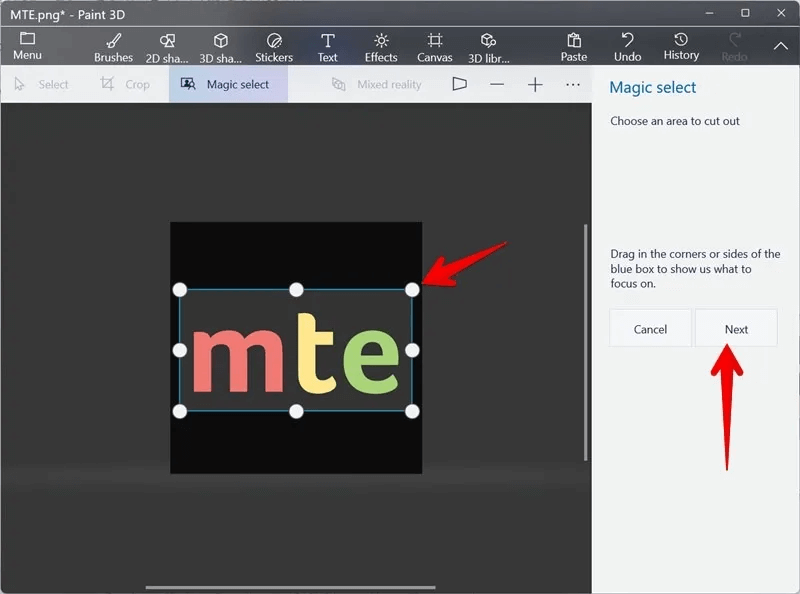
4. ستكتشف أداة Magic Select تلقائيًا المناطق الموجودة داخل التحديد. إذا وجدت منطقة مفقودة ، فانقر فوق أداة “إضافة” ضمن قسم “تحسين الفصل الخاص بك” في الشريط الجانبي. انقر فوق المناطق التي تريد تضمينها في الصورة.
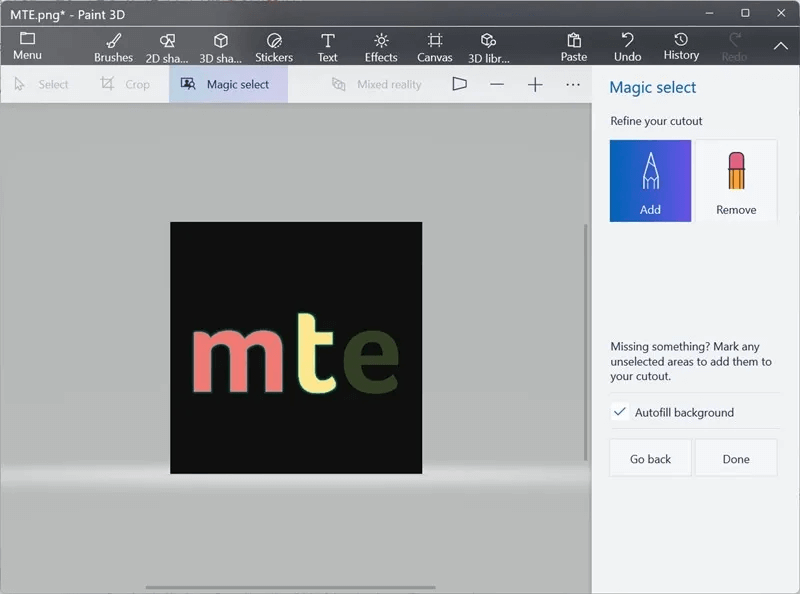
5. وبالمثل ، استخدم أداة “إزالة” لمسح أي تحديد غير مرغوب فيه بواسطة أداة التحديد السحري. بمجرد أن تشعر بالرضا ، انقر فوق “تم” في الشريط الجانبي.
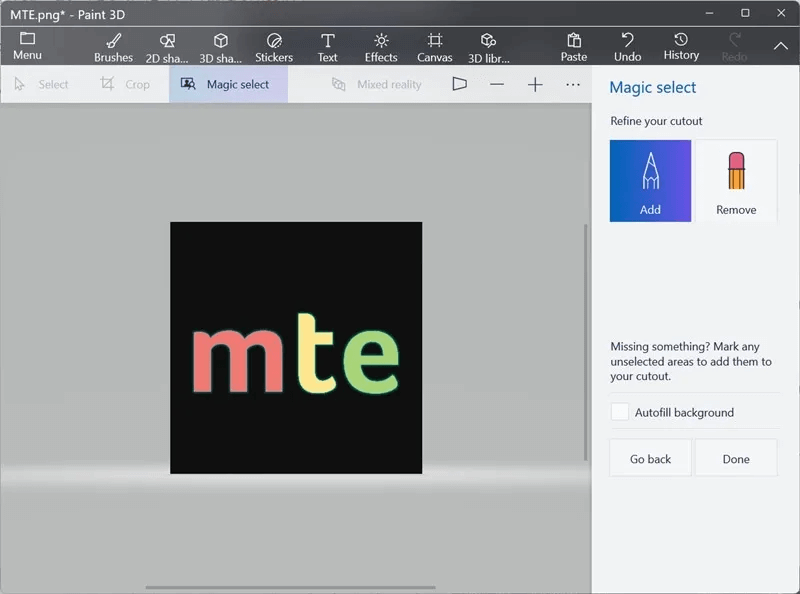
6. سترى مربع اختيار يظهر حول الصورة. اسحب الصورة خارج الخلفية الموجودة إلى اللوحة باستخدام الماوس.
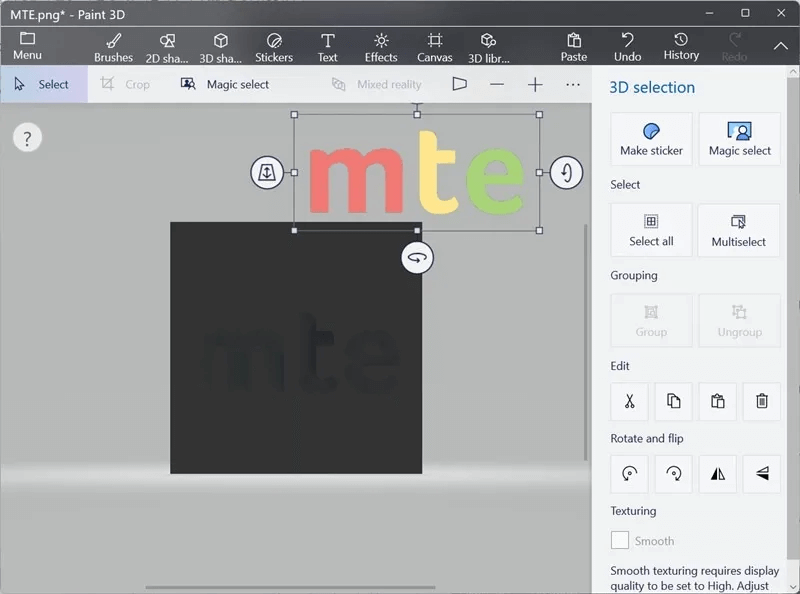
7. انقر فوق أداة “تحديد” وارسم مربع اختيار لتحديد خلفية الصورة.
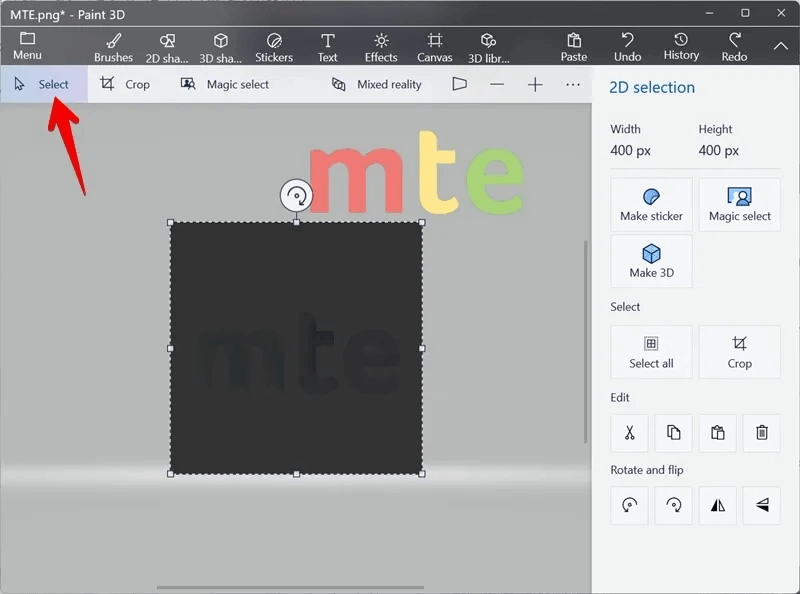
8. اضغط على زر “حذف” على لوحة المفاتيح. ستتحول الخلفية إلى اللون الأبيض.
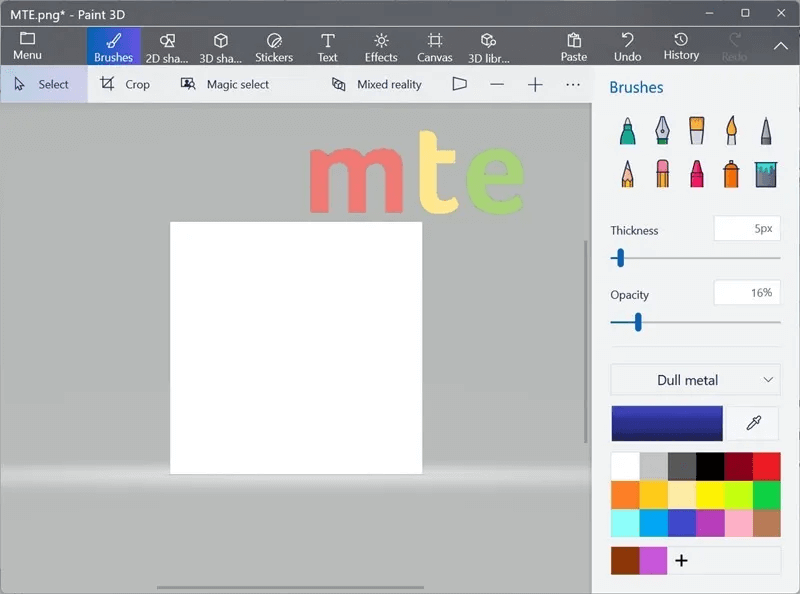
9. انتقل إلى علامة التبويب “Canvas” في الشريط العلوي وقم بتمكين التبديل بجوار اللوحة “الشفافة”. ستختفي الخلفية البيضاء مما يجعل الخلفية شفافة.
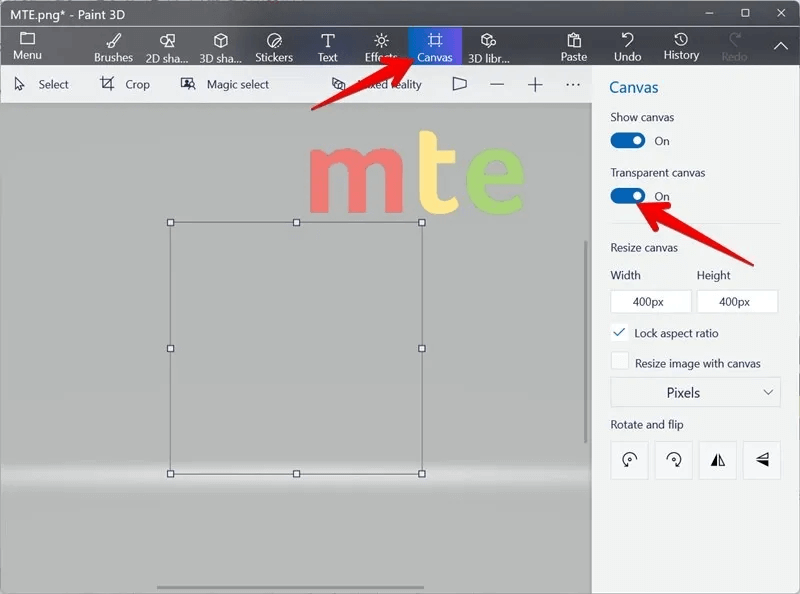
10. انقر نقرًا مزدوجًا فوق الصورة الفعلية الموجودة على اللوحة لتحديدها ، ثم اسحبها إلى الخلفية الشفافة.
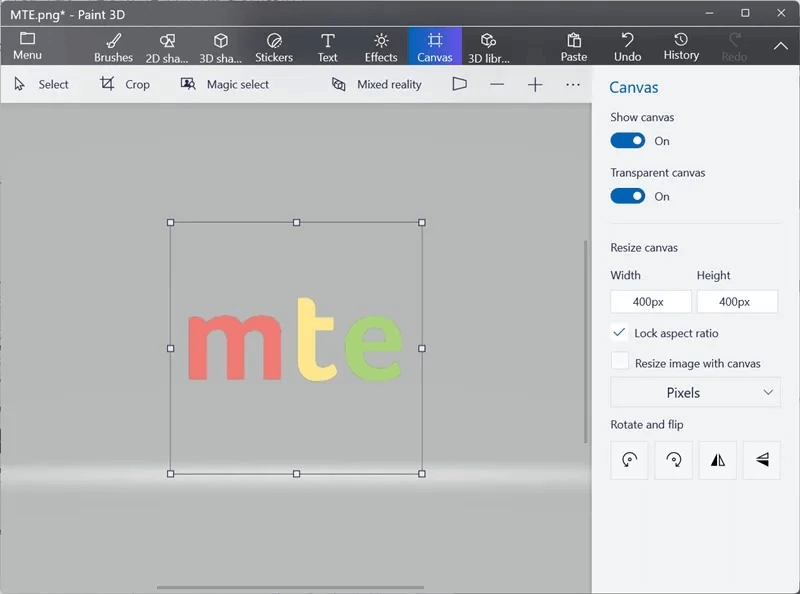
11. يجب عليك حفظ الصورة بتنسيق PNG. لذلك ، انقر فوق “القائمة → حفظ باسم → صورة”. تأكد من تحديد “PNG (صورة)” في مربع القائمة المنسدلة “حفظ باسم”. تحقق من تحديد مربع “الشفافية” وانقر على “حفظ”.
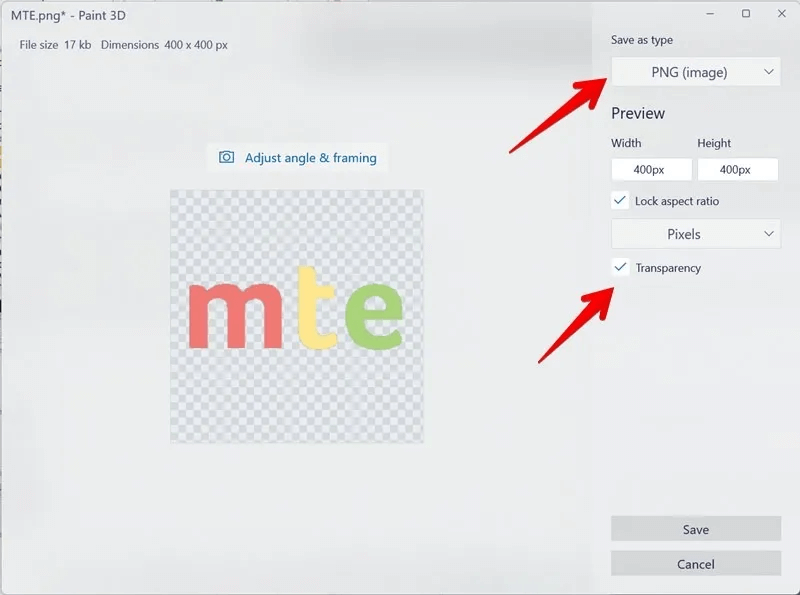
كيفية إزالة الخلفية من صورة في Word و PowerPoint
الطريقة الأولى: استخدام “إزالة الخلفية”
- أدخل الصورة المطلوبة في برنامج MS Word.
- انقر نقرًا مزدوجًا على الصورة لتحديدها. انقر فوق علامة التبويب “تنسيق الصورة” في الجزء العلوي واضغط على خيار “إزالة الخلفية”.
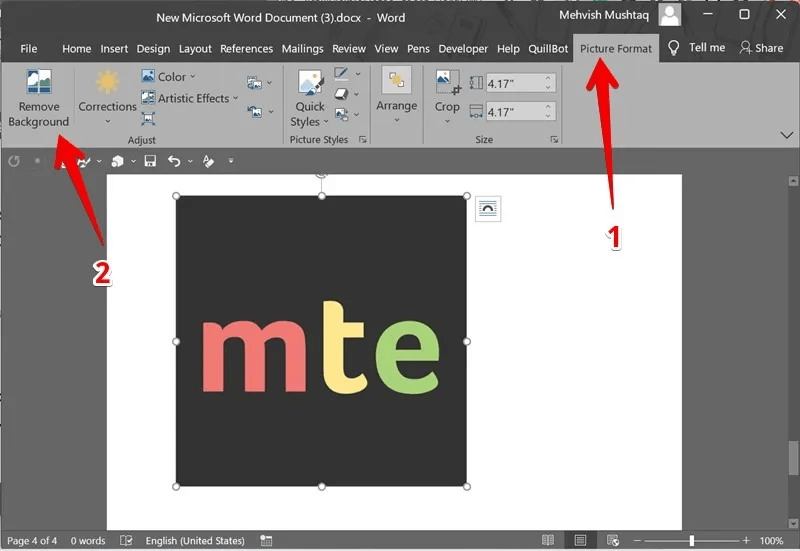
3. سيتم فتح أداة إزالة الخلفية. انقر فوق الزر “وضع علامة على المناطق المراد الاحتفاظ بها” والمناطق المراد الاحتفاظ بها في الصورة. وبالمثل ، ضع علامة على المناطق المراد إزالتها. أخيرًا ، انقر فوق “الاحتفاظ بالتغييرات”.
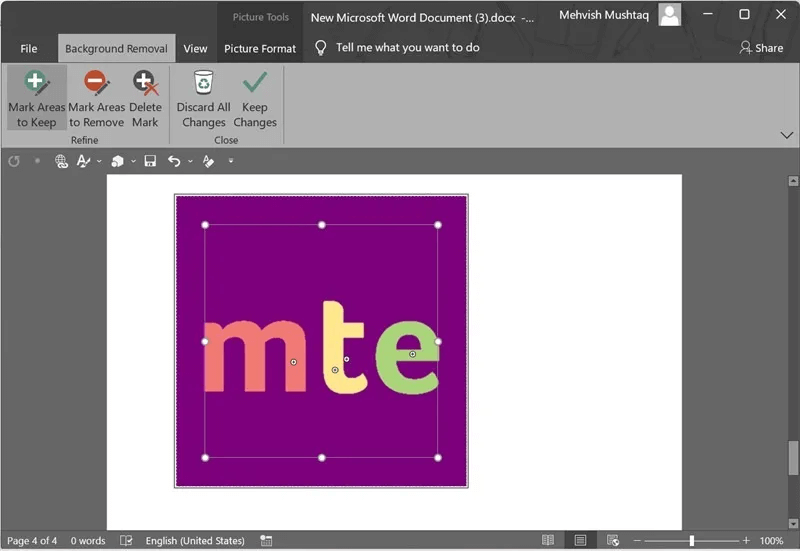
ستكون صورتك بخلفية شفافة جاهزة.
الطريقة 2: استخدام Set Transparent Color
هذه الطريقة مفيدة لإزالة لون صلب واحد أو جعل أجزاء من الصورة شفافة.
- أضف الصورة في Word باستخدام “إدراج ← صورة”.
- انقر نقرًا مزدوجًا فوق الصورة لفتح علامة التبويب “تنسيق الصورة”. انقر فوق خيار “اللون”.
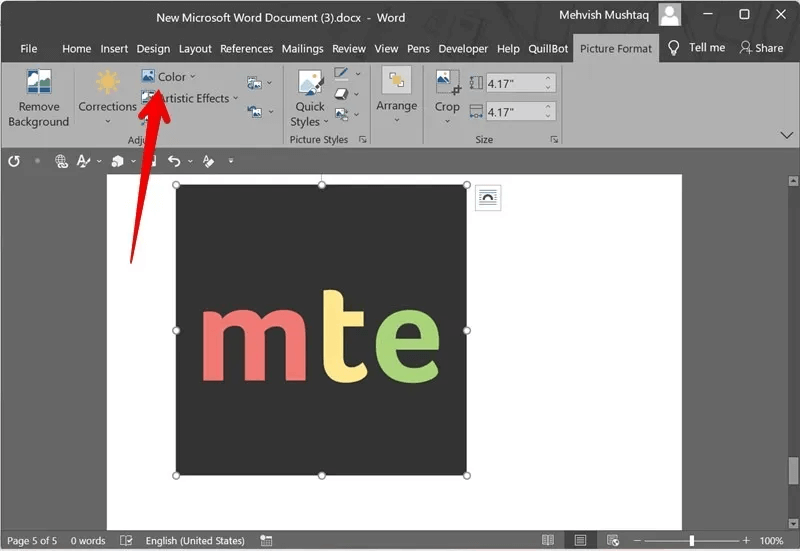
3. مرر لأسفل في قائمة خيارات الألوان وانقر على “تعيين لون شفاف”.
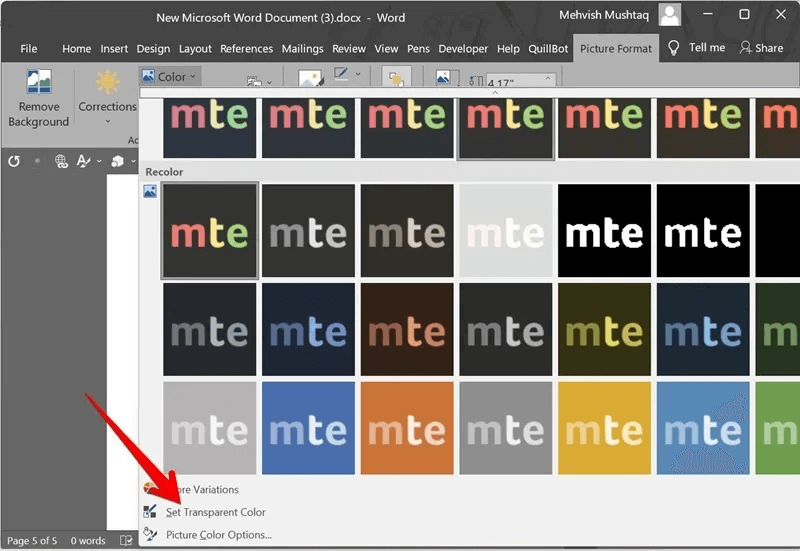
4. انقر فوق الألوان التي تريد إزالتها. سيتم مسح الألوان ، مما يجعل الصورة شفافة.
كيفية إزالة الخلفية من صورة في المعاينة على macOS
- افتح الصورة في تطبيق Preview على macOS.
- انقر فوق أداة “العلامات” (القلم) في الأعلى. سيظهر شريط الأدوات. انقر على “ألفا الفورية”.
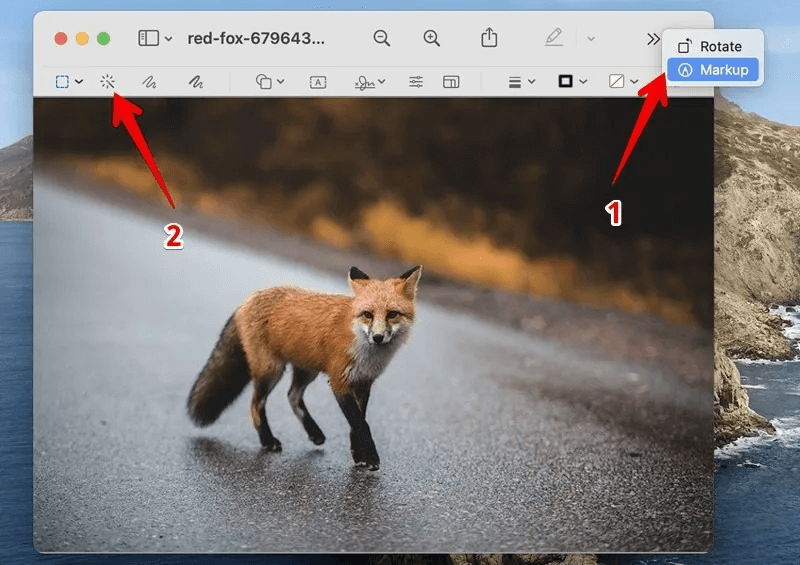
3. حدد الجزء المراد إزالته بالنقر فوقه والضغط على الزر “حذف”. كرر العملية في حالة وجود أي ألوان غير مرغوب فيها. قد تحصل على نافذة منبثقة تفيد بأنه سيتم تحويل الصورة إلى PNG. انقر فوق “تحويل”.
وبالمثل ، يمكنك استخدام أداة ألفا الفورية في تطبيق Pages على جهاز Mac لإزالة الخلفية غير المرغوب فيها.
نصيحة: تحقق من أفضل برامج تحرير الصور.
كيفية جعل الصورة شفافة باستخدام أدوات الإنترنت
سواء كنت تحاول تغيير شفافية الصورة أو إزالة الخلفية ، فإن الأدوات عبر الإنترنت ستكون مفيدة أيضًا. هذه أدوات مجانية تعمل على جميع أنواع الأجهزة.
بعض أدوات الويب الرائعة التي تساعد في جعل خلفية الصورة شفافة هي:
خذ مثال remove.bg. افتح الموقع وانقر على “تحميل صورة”. أضف الصورة مع الخلفية التي تريد إزالتها. ستقوم الأداة تلقائيًا بإزالة الخلفية غير المرغوب فيها.
إذا لم تتم إزالة الخلفية بشكل صحيح ، فانقر فوق الزر “تعديل” في معاينة الصورة لتعديل التحديد. أخيرًا ، انقر فوق “تنزيل” لحفظ الصورة بخلفية شفافة بتنسيق PNG.
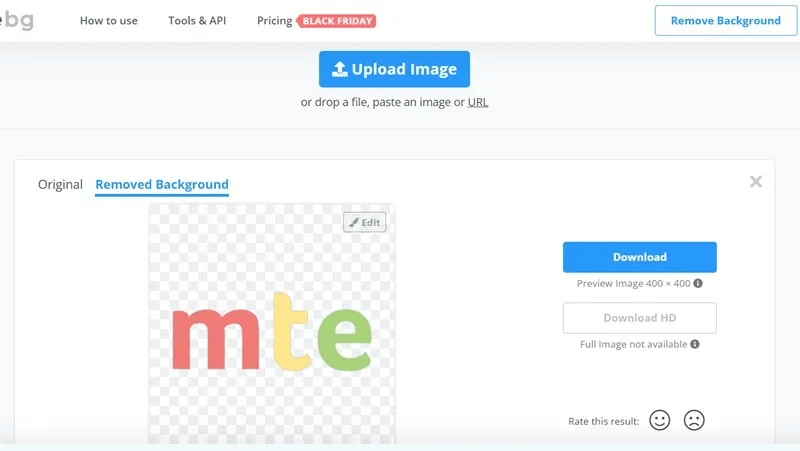
وبالمثل ، فإن الأدوات عبر الإنترنت مثل OnlinePNGTools و Lunapic ستساعد في تغيير عتامة الصورة: افتح OnlinePGTools في المستعرض. انقر على المربع الرمادي وأضف الصورة. ستقوم الأداة تلقائيًا بتغيير الشفافية وإظهار معاينة الصورة في الشريط الجانبي الأيمن. قم بالتمرير لأسفل على الشاشة وقم بتعيين قيمة جديدة في حقل “التعتيم” لضبط الشفافية وفقًا لاحتياجاتك. انقر فوق “حفظ باسم” في المربع الموجود على اليمين لتنزيل الصورة.
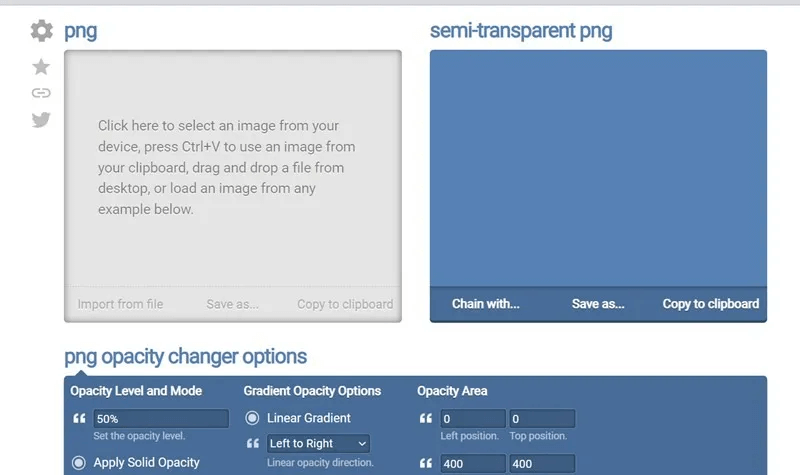
أسئلة مكررة
1. أين يمكنني العثور على صور شفافة؟
إذا كنت ترغب في جعل صورة مستخدمة على نطاق واسع شفافة ، فيجب أن تبحث عن صورة PNG موجودة لها. تحقق من أفضل المواقع التي تقدم صورًا بخلفيات شفافة.
2. كيف أقوم بتحويل JPG إلى PNG؟
يمكنك استخدام أدوات عبر الإنترنت مثل JPG to PNG و Convertico و Online-Convert لتحويل الصور إلى PNG. ومع ذلك ، يرجى أن تضع في اعتبارك أن هذا لن يؤدي إلا إلى تغيير تنسيق الصورة ولن يكون له أي تأثير على شفافية الصورة.
3. ما هو أفضل بديل لبرنامج Photoshop؟
يقدم GIMP ميزات مشابهة لبرنامج Photoshop وهو سهل الاستخدام نسبيًا.
الحياة بدون Photoshop
وبالمثل ، تعرف على كيفية وضع علامة مائية على الصور على iPhone.